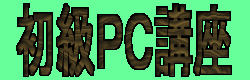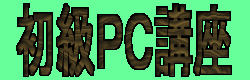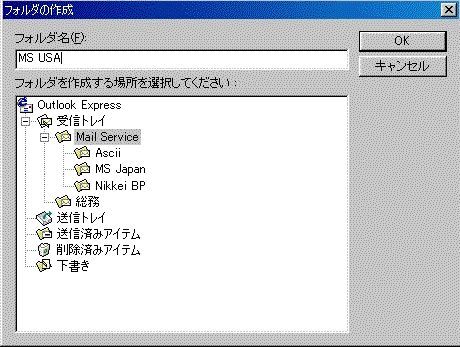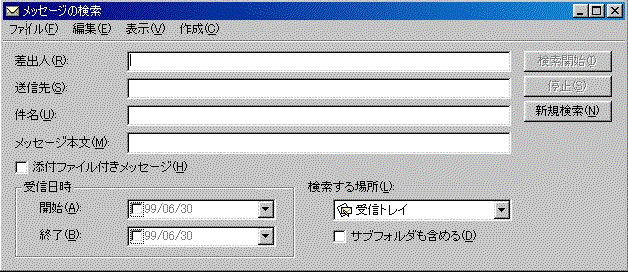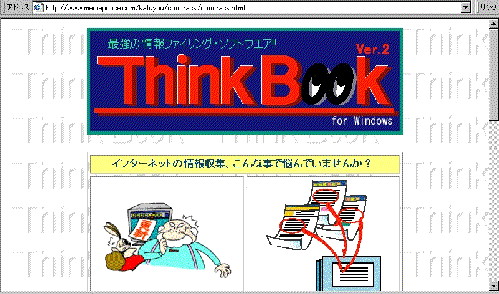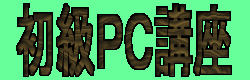 |
|
私どもの体験から、パソコンの初心者に、その使い方を簡単にご紹介するコーナーです。皆様の体験もお寄せください。 |
「ウィルス」だとか「ハッカー(正式にはクラッカーといいます)」だとかと騒がれ、インターネットは、いろいろな怖い面もありますが、仕事ができる人は、だからといってインターネットから逃避をするようなことはしないと思います。
むしろインターネットなしには仕事ができないという状況ではないでしょうか。
毎日何百通というメールを送受信している人も世の中にはいると聞いていますが、それは眉唾ではないかと疑り、本当にそのようなことができるのか疑問に思っている人も多いのではないでしょうか。
筆者は、何百通とは言いませんが、毎日数十通、多い日には百通を越えるメールの送受信を行っています。その時に困るのが、後日特定のメールを探し出す時です。
容易に探し出せるようにする方法を知っていれば、この問題も怖くはありません。その方法の一つが、「フォルダの利用」です。フォルダというのは、ご存知のように紙の文書を保存しておく道具ですが、メールソフトでは、文書をグループ化して保存しておく仕組みです。
目的別にフォルダを作ったり、顧客・受発信者別にフォルダを作っておき、探す時にはそのフォルダを開けばよいのです。もし、そのフォルダの中身が増えてきたら、さらにそれを細分化し、そのフォルダの中にサブフォルダを作成することもできます。あるいは、そのフォルダと並列的に新しいフォルダを作成しても良いでしょう。
この様にフォルダをつくって管理しても、まだ万全ではありません。そのような時には「検索」という機能を使うと良いでしょう。Yahooなどの検索サイトでキーワードを入力して検索するように、自分のPC内にあるメールからキーワードで目的のメール文書を探し出すことができるのです。
◆ たくさんの受信メールを使いやすく整理する
インターネットの初心者は、自分宛のメールが来るのが楽しみでもあり、どんな返事を書いたらいいのか不安な面もありましょう。しかし、E-Mailを使っているうちに仲間も増え、いろいろなニュースサイトやメール配信サービスを受けているうちにメールの数は次第に増えていきます。あの人に返事を書きたいのですが、それに関連するメールが見つからず、それを探すのに時間がかかってしまう、等といったことが起こるようになります。
メールは、分類毎にフォルダを作成し、そこに保存しておくと良いです。フォルダの作成は使用しているメールソフトにより多少異なりますが、OutlookExpressを例にその方法を見ておきましょう。
[ファイル]−[フォルダ]−[フォルダの作成]メニューで開いたダイアログボックスで登録したいフォルダ名を指定します。例えば受信メール用の分類フォルダであれば受信トレイをクリックし、フォルダ名の欄にたとえば「MailService」と入力しますと、受信トレイの下にMailServiceというフォルダができます。フォルダを作成したら、保存したい受信メールをそのフォルダにドラッグ・アンド・ドロップすればよいです。
◆ たくさんのメールから必要な情報を引き出す
たくさんあるメールの中からあるキーワードを含んだメールを検索したいという場合には、[編集]−[メッセージの検索]メニューで開くダイアログボックスで、メッセージ本文欄にそのキーワードを入力し、検索開始ボタンをクリックして検索を開始すればよいのです。ただし、対象となるメールのフォルダを指定しておき、サブフォルダ内に保存されている可能性があるときには、サブフォルダも含めるのチェック欄をクリックしてonにしておきます。
差出人や送信人で検索をすることもできます。件名がわかっている場合には、件名でも検索ができます。メールの蓄積量が多い人は日付で絞り込むと検索が速く、絞り込むことでき、見つけやすくなります。ダイアログボックスの複数の項目にキーワードを入力してand条件を付けて検索することができます。
市販の管理ソフトを利用して管理をするのも良い方法です。その一つがThinkBookです。
ThinkBookは、スクラップブック感覚でパソコン上の情報を収集・管理・活用できる情報整理ソフトです。「日々の情報収集からその整理分類、そして文書作成までを簡単でスピーディーに行えます」というのがうたい文句です。WEBページや電子メールを読みながら、重要な部分を保存しておきたいときに範囲を指定して保存します。テーマ別に分類しておき、全文検索やキーワード検索で簡単に目的の情報を見つけることができます。
【 注 】 ThinkBookの画面は、同社のホームページよりキャプチャリングしました。
このページで紹介する商品などは弊社とは直接関係がなく、それぞれの会社に権利・責任が所属します。